Come far squillare determinati contatti su Android silenzioso

Se vuoi che i contatti squillino in silenzio sul tuo Android, modifica le eccezioni Non disturbare per i contatti preferiti. Dettagli nellarticolo.
Se stai utilizzando Maps sul tuo iPhone, significa che, beh, l'indirizzo che stavi cercando non esiste. Tuttavia, questa domanda è principalmente correlata a Trova i miei amici (che si trova in Trova i miei su iOS 15) e riguarda gli utenti che segnalano di ottenere il messaggio "Nessuna posizione trovata" quando cercano qualcuno che condivide la posizione con loro. La risposta è piuttosto semplice e ci siamo assicurati di ampliarla di seguito.
Perché dice Posizione non disponibile su Trova il mio iPhone?
Prima di tutto, alcuni utenti hanno voluto conoscere la differenza tra “Nessuna posizione trovata” e “Posizione non disponibile”, che sono, nel caso di Dov'è, del tutto uguali. Che cosa è successo quindi hai la posizione non trovata o la posizione non disponibile? La persona che condivide la sua posizione con te ha:
Non c'è modo per te di sapere quale sia il caso dei 3 a meno che non lo rivelino.
A volte, il problema potrebbe provenire anche dal terzo lato (ad es. problemi di servizio), ma non è esattamente un evento frequente. Alcune cose da considerare anche sono:
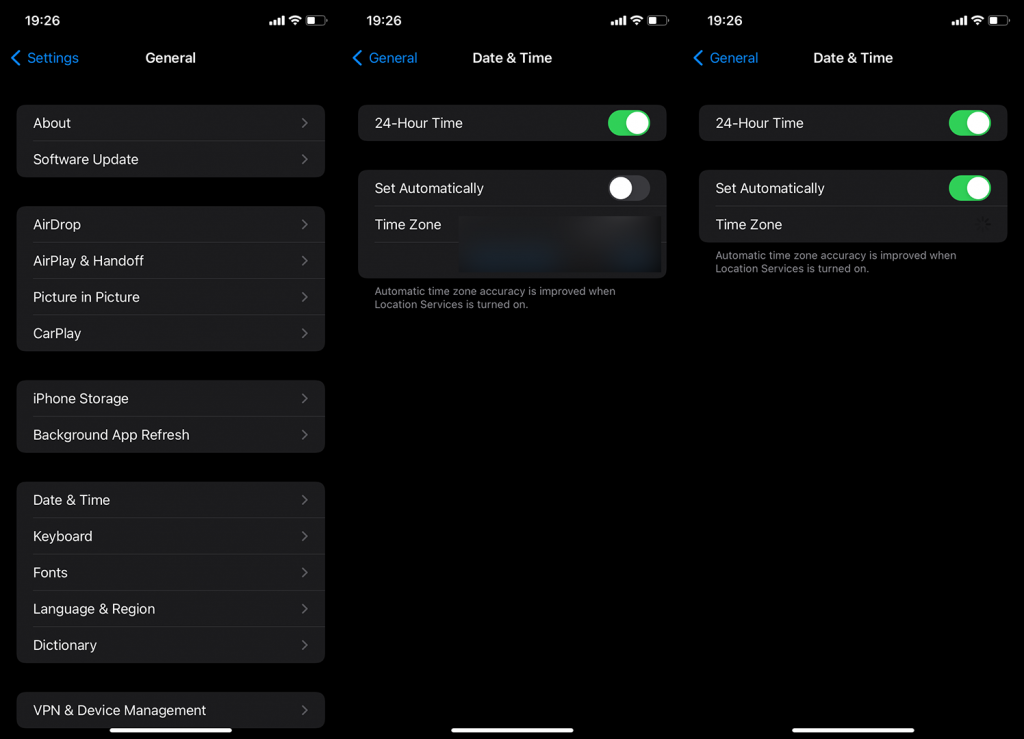
Alla fine della giornata, è più che altro perché quell'altra persona ha fatto uno dei 3 passaggi sopra citati che, in pratica, li ha resi irrintracciabili. Se stiamo parlando di bambini, c'è un modo per impedire di disabilitare la posizione ma non la connessione di rete con Screen Time > Content & Privacy Restrictions > Location Services.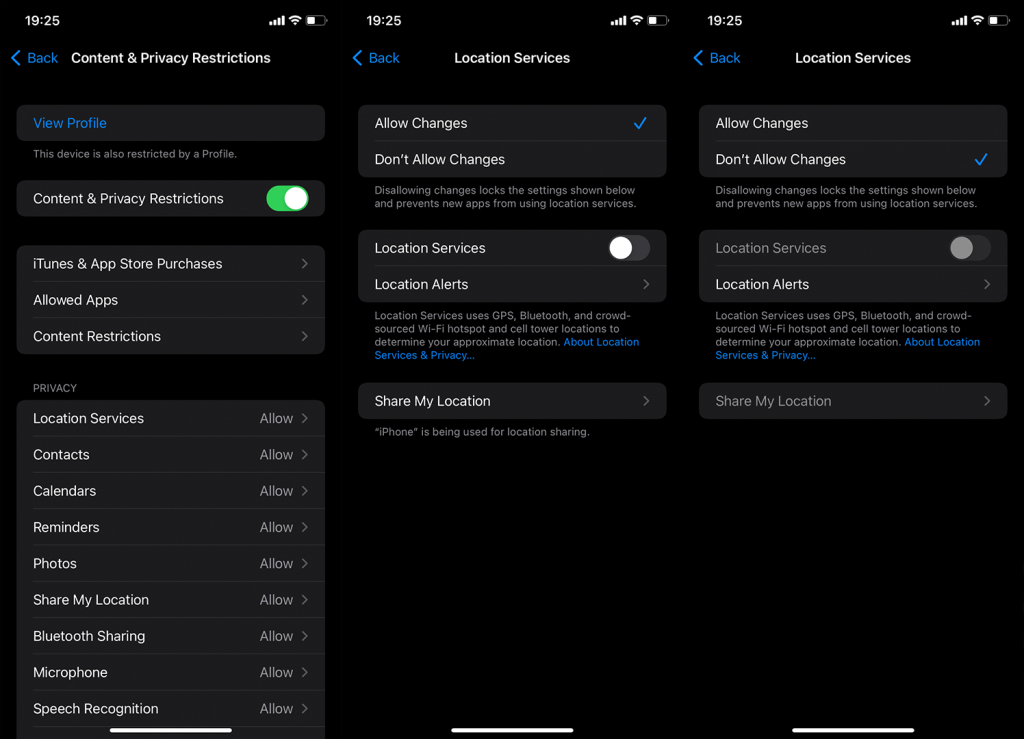
Detto questo, possiamo concludere questo articolo. Grazie per aver letto e non dimenticare di lasciarci il tuo feedback nella sezione commenti qui sotto. Restiamo in attesa della vostra risposta.
Per eliminare il messaggio "Nessuna posizione disponibile", puoi fornire inoltre l'autorizzazione alla posizione precisa per "Trova la mia" tramite le impostazioni.
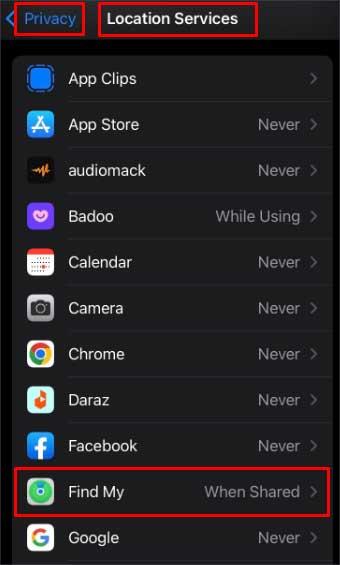
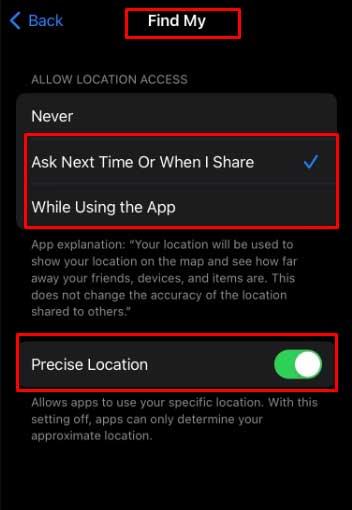
Quando l'iPhone è impostato o passa accidentalmente alla modalità aereo, la connessione wireless del telefono viene disattivata. Sfortunatamente, porta anche all'errore "Nessuna posizione trovata".
Quindi, puoi provare i passaggi seguenti per disattivare la modalità aereo sul tuo telefono :
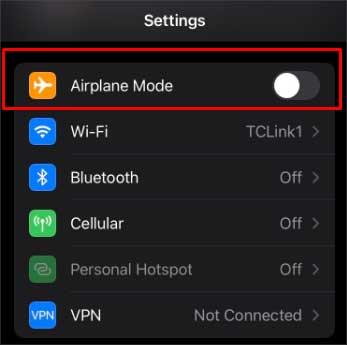
A volte i problemi tecnici del tuo iPhone possono causare problemi con i servizi di localizzazione. In tal caso, un riavvio rapido può risolvere il problema e aggiornare l'elaborazione in background del telefono. Permette al sistema di ricominciare da capo.
Ecco la procedura per riavviare il tuo iPhone in base al modello che utilizzi:
iPhone X e telefoni più recenti
iPhone 6-8 e iPhone SE (2a o 3a generazione)
Telefoni iPhone SE (1a generazione), 5 o precedenti
Per risolvere il problema "Nessuna posizione trovata", è anche importante attivare la funzione Trova il mio iPhone e Condividi la mia posizione.
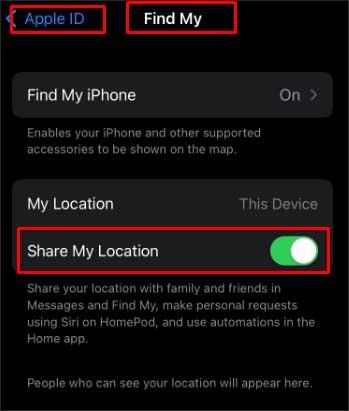
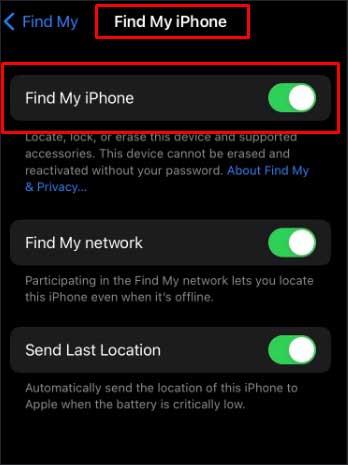
Per verificare se il servizio Dov'è funziona o meno, visita il sito ufficiale Apple System Status e cerca Dov'è. Se il servizio è in esecuzione, vedrai un punto verde accanto ad esso. Se non funziona, apparirà un punto rosso o giallo.
Il caso in cui Find My sia a terra è raro. Ma a volte può succedere e non c'è niente che tu possa fare da parte tua. Tutto quello che devi fare è aspettare e lasciare che Apple risolva il servizio da parte loro.
Se vuoi che i contatti squillino in silenzio sul tuo Android, modifica le eccezioni Non disturbare per i contatti preferiti. Dettagli nellarticolo.
Il clic della tastiera del tuo iPhone a volte può diventare troppo forte e farti saltare le orecchie. Scopri perché e cosa puoi fare al riguardo.
Se OneDrive per Android non carica le foto, cancella i dati locali, controlla le autorizzazioni, rinomina la cartella Rullino foto o reinstalla l
Nel caso in cui incontri difficoltà con lapp Google Chrome che non sta caricando le pagine su Android, prova alcune di queste soluzioni.
Scopri come risolvere il problema della sincronizzazione di Gmail su Android con queste soluzioni pratiche e utili.
Se le notifiche di Facebook non funzionano su Android, segui i passaggi per risolvere il problema e riattivare le notifiche.
Se le icone della schermata iniziale sono grigie sul tuo Android, controlla Benessere digitale, elimina i collegamenti interrotti o attendi che vengano installati dal Play Store.
Se Google Maps non parla su Android e non senti le indicazioni stradali, assicurati di cancellare i dati dall'app o reinstallarla.
Se Gmail per Android non invia e-mail, controlla le credenziali dei destinatari e la configurazione del server, svuota la cache e i dati dell'app o reinstalla Gmail.
Se l'app Foto occupa troppo spazio di archiviazione sul tuo iPhone anche se non hai molte foto e video, controlla i nostri suggerimenti e fai spazio.








